Główny rekord rozruchowy (MBR) i Tabela partycji GUID (GPT) to dwa schematy partycjonowania dysków twardych na całym świecie, przy czym GPT jest nowszym standardem. Dla każdej opcji struktura rozruchu i sposób obsługi danych są unikalne. Szybkość różni się w zależności od dwóch opcji partycji, a wymagania również są różne. Ten artykuł wyjaśnia, czym one są, czego wymagają i czym się różnią.

Co to jest partycja dysku twardego?
Aby zrozumieć zarówno MBR, jak i GPT, powinieneś zrozumieć, czym jest partycja. Partycje to oddzielne sekcje na dysku twardym, których system operacyjny używa do uruchamiania i działania. Windows wyświetla je jako dyski w Eksploratorze plików, mimo że są na tym samym dysk twardy (dysk twardy). Na przykład wiele laptopów ma partycję „systemową”, na którą trafia wszystko w systemie operacyjnym Windows (często dysk C:), a także ukrytą partycję „odzyskiwania”, która może zostać wykorzystana do przywrócenia systemu w razie wypadku . Innym powodem używania partycji jest instalacja wielu systemów operacyjnych na tym samym dysku twardym (Linux, Windows10, Windows 7 itd.)
Co to jest MBR?

MBR to skrót od master booot record i zarządza sposobem tworzenia i organizowania partycji na dysk twardy (dysk twardy). MBR używa oprogramowania układowego Bios i przechowuje kod w pierwszym sektorze dysku z adres bloku logicznego (LBA) z 1. Dane obejmują informacje dotyczące tego, jak i gdzie znajduje się system Windows, dzięki czemu może zarządzać procesem rozruchu w podstawowej pamięci masowej komputera i wewnętrznej pamięci o dostępie swobodnym (RAM), a nie w pamięci zewnętrznej, takiej jak karty/pamięci DDR2 i DDR3.
Dane MBR przechowywane w LBA 1 dysku twardego obejmują:
- Główna tabela partycji: W skrócie MPT, tabela przechowuje wszystkie informacje o partycjach znalezione na każdym dysku twardym, w tym typ formatu, pojemność i inne niezbędne szczegóły. Aby system operacyjny i komputer działały poprawnie, potrzebują rejestru partycji i rozmiarów dysków twardych oraz sposobu identyfikacji rozruchowych, aktywnych partycji. MPT dostarcza wszystkich niezbędnych informacji.
- Główny kod rozruchowy: Czasami w skrócie MBC, kod wykonuje uruchomienie systemu operacyjnego i zarządza konfiguracją procesu uruchamiania (w celu potwierdzenia wszelkich zmian), taką jak wykrywanie napędów, obliczanie pamięci RAM (zewnętrznej), wykrywanie wyświetlaczy i innych niezbędnych urządzeń i konfiguracji Informacja.
- Podpis dysku: Każdy dysk potrzebuje unikalnego identyfikatora, który jest tworzony w formie podpisu. Ten identyfikator zapewnia, że prawidłowy dysk i partycja odczytuje i zapisuje dane podczas korzystania z kilku dysków, a także zapewnia odpowiednią funkcjonalność komputera i protokół bezpieczeństwa dla wszystkich transakcji odczytu/zapisu danych.
Podstawowy system wejścia/wyjścia (BIOS) komputera/płyty głównej wyszukuje urządzenie z MBR, a następnie wykonuje kod rozruchowy woluminu z partycji, która go posiada. Następnie MBR aktywuje sektor rozruchowy dysku, aby uruchomić system operacyjny.
Co to jest partycja GPT?
GPT oznacza gUID Partykulacja Tw stanie. Podobnie jak MBR zarządza również tworzeniem i organizacją partycji na dysku twardym. GPT korzysta z oprogramowania układowego UEFI, a także przechowuje informacje o dysku, takie jak partycje, rozmiary i inne niezbędne dane, podobnie jak MBR w sektorze pierwszym. Jednak GPT używa sektora drugiego, ponieważ sektor pierwszy jest zarezerwowany dla kompatybilności MBR i BIOS. W terminologii technicznej GPT sektor 1 MBR (LBA 1) to w rzeczywistości LBA 0 dla GPT, a GPT to sektor 1 (LBA 1).
| Schemat partycji MBR | Sektor # | LBA # |
| MBR | 1 | LBA 1 |
| Schemat partycji GPT | Sektor # | LBA # |
| MBR (dla zgodności) | 0 | LBA 0 |
| GPT | 1 | LBA 1 |
Dane przechowywane w nagłówku GPT zawierają informacje o dysku w postaci tablicy partycji GUID. Identyfikator GUID zawiera szczegółowe informacje o dyskach, partycjach, rozmiarach pamięci, informacje o rozruchu i inne istotne dane związane z rozruchem i funkcjonalnością.
Tablica partycji GUID przechowywana w LBA 1 dysku twardego zawiera informacje o następujących kwestiach:
- Dane MBR
- Dane GPT
- Dane wejść do partycji
- Wtórne (tzw. kopia zapasowa) dane GPT
MBR a GPT
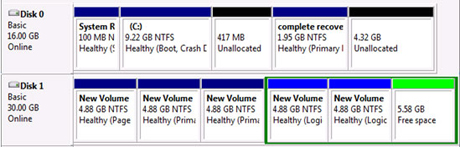
Główną różnicą między MBR a GPT jest to, że MBR ma pewne ograniczenia w nowoczesnym użytkowaniu. MBR może obsługiwać tylko cztery partycje podstawowe i 2 TB miejsca na dysku twardym. Tymczasem GPT w ogóle nie ma tych ograniczeń. Nie ma ograniczeń co do partycji ani pamięci poza tym, co sam dysk może obsłużyć.
Jednak wersje systemu Windows starsze niż 8 nie mogą uruchamiać się z dysków GPT. Oznacza to, że wcześniejsze wersje systemu operacyjnego muszą używać MBR na swoich podstawowych/rozruchowych dyskach twardych.
Kolejną różnicą jest to, że MBR przechowuje wszystkie informacje w jednym miejscu, co może ulec uszkodzeniu i awarii. GPT zapisuje informacje w kilku obszarach dysku i zawiera dodatkową kopię zapasową tabeli GPT do odzyskania, jeśli pierwsza z nich ulegnie uszkodzeniu lub ulegnie awarii.
Poza wymienionymi powyżej różnicami między MBR i GPT, GPT może korzystać z nowszych technologii urządzeń i jest kompatybilny z funkcjami BIOS/MBR w celu zapewnienia kompatybilności wstecznej starszych urządzeń innych niż UEFI. Wreszcie, uruchamianie jest zwykle szybsze dzięki GPT i UEFI.
Dlaczego warto korzystać ze schematu partycji GPT?
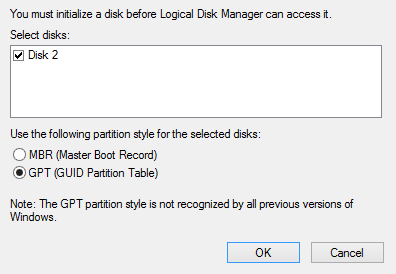
Jeśli masz zewnętrzny dysk twardy lub dysk SSD i masz do wyboru partycjonowanie MBR lub GPT, powinieneś sformatować dysk za pomocą GPT, aby móc skorzystać z większych prędkości, nieograniczonej liczby partycji i znacznie większej pojemności pamięci masowej.
Kiedy używać MBR
Istnieje kilka powodów, aby nadal korzystać z MBR. Jeśli masz do czynienia głównie z dyskami poniżej 2 TB lub starszymi wersjami systemu Windows, lepiej sformatować wszystkie dyski do MBR, aby nie ryzykować utraty zgodności z jakimkolwiek sprzętem.
Windows 7 i nowsze mogą jednak korzystać z GPT. Tylko nie jako dysk rozruchowy (bez UEFI BIOS). Jeśli nadal używasz XP/Vista, możesz mieć większe problemy.
